Содержание:
Вариант 1: Стандартные средства
Осуществить перенос отдельных треков и плейлистов с одного аккаунта на другой в Яндекс.Музыке можно с помощью стандартного набора инструментов, будь то внутренний поиск или управление плейлистами. За исключением самостоятельного добавления композиций, каждое из представленных решений доступно только на веб-сайте.
Способ 1: Поиск и добавление треков
Для переноса небольшого количества треков проще всего задействовать внутренний поиск, использование которого было нами подробно рассмотрено в отдельной инструкции на сайте. Непосредственно само сохранение композиций при этом осуществляется путем нажатия сердечка или кнопки «+» в зависимости от платформы.
Подробнее: Как искать треки в Яндекс.Музыке
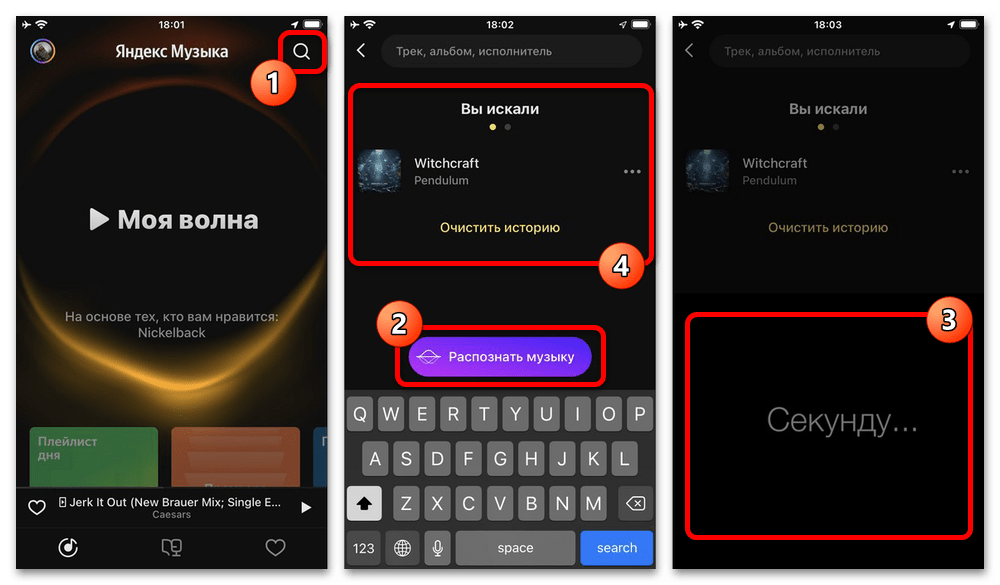
В отличие от настольной версии, где поиск ограничен исключительно текстовым вариантом, официальный мобильный клиент оснащен функцией распознавания звуков. Это может значительно упростить процедуру переноса, если открыть новый аккаунт на телефоне, воспользоваться поиском и параллельно воспроизвести музыку на другом устройстве.
Способ 2: Сохранение плейлиста
Одновременный перенос большого количества песен можно произвести с помощью функции сохранения чужих плейлистов, открытых для просмотра. Данное решение в рамках статьи является наиболее удобным, так как позволяет быстро выполнить поставленную задачу без стороннего ПО, но в то же время доступно исключительно на сайте сервиса.
- В связи с тем, что массово переносить можно только музыкальные каталоги, необходимо заранее создать плейлист и добавить нужные композиции, как было описано отдельно. Альтернативой может стать сохранение целых альбомов.
Подробнее: Как создать плейлист в Яндекс.Музыке
- Разобравшись с этапом создания, обязательно откройте меню «…» и деактивируйте опцию «Приватный плейлист». Также отметим, что загруженные вручную MP3-файлы нужно разблокировать отдельно, не забывая про возможную блокировку, или добавлять повторно с помощью соответствующей функции на сайте.
Подробнее: Как редактировать плейлисты в Яндекс.Музыке
Помимо настроек приватности плейлиста желательно открыть «Настройки» через главное меню веб-сайта и на вкладке «Прочее» задействовать опцию «Публичный доступ к моей фонотеке». Это особенно важно, если вы планируете переносить лайкнутые плейлисты и альбомы.
- Чтобы получить доступ к подготовленным файлам, необходимо на выбор скопировать ссылку на аккаунт или отдельный плейлист из адресной строки браузера. Также можете просто открыть каталог и, не покидая страницу, через основное меню сервиса сменить учетную запись.
Читайте также: Поиск и добавление друзей в Яндекс.Музыке
- После перехода на страницу от лица другого профиля следует открыть плейлист, нажать «…» в блоке с информацией, воспользоваться опцией «Добавить в плейлист» и выбрать или создать папку для сохранения треков. Кроме этого, в качестве альтернативы можете щелкнуть по кнопке с изображением сердечка.
Подробнее: Как сохранять плейлисты в Яндекс.Музыке

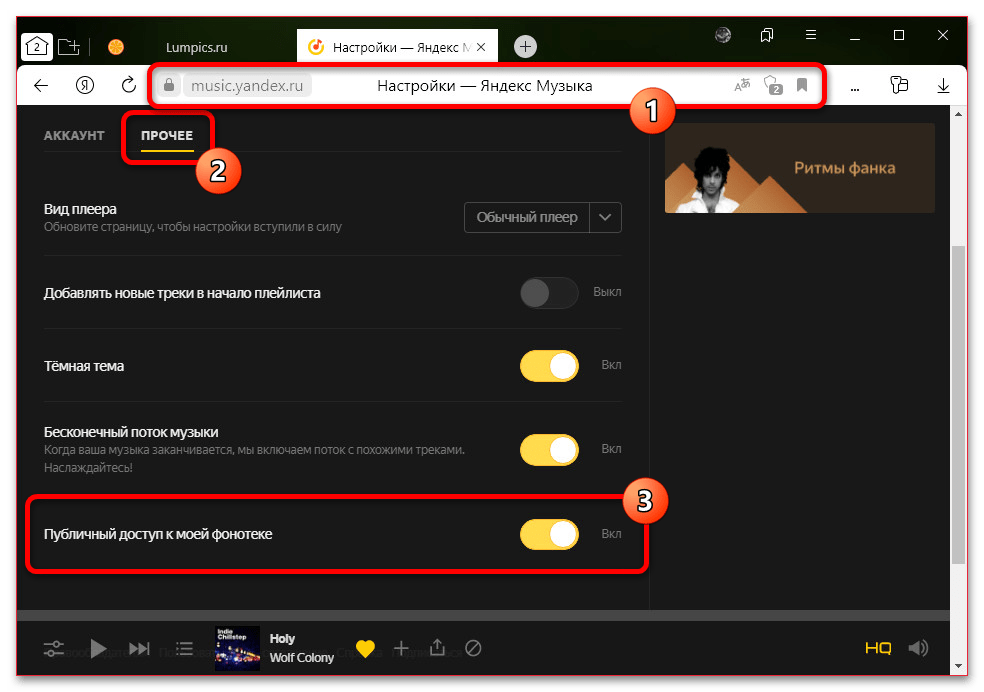
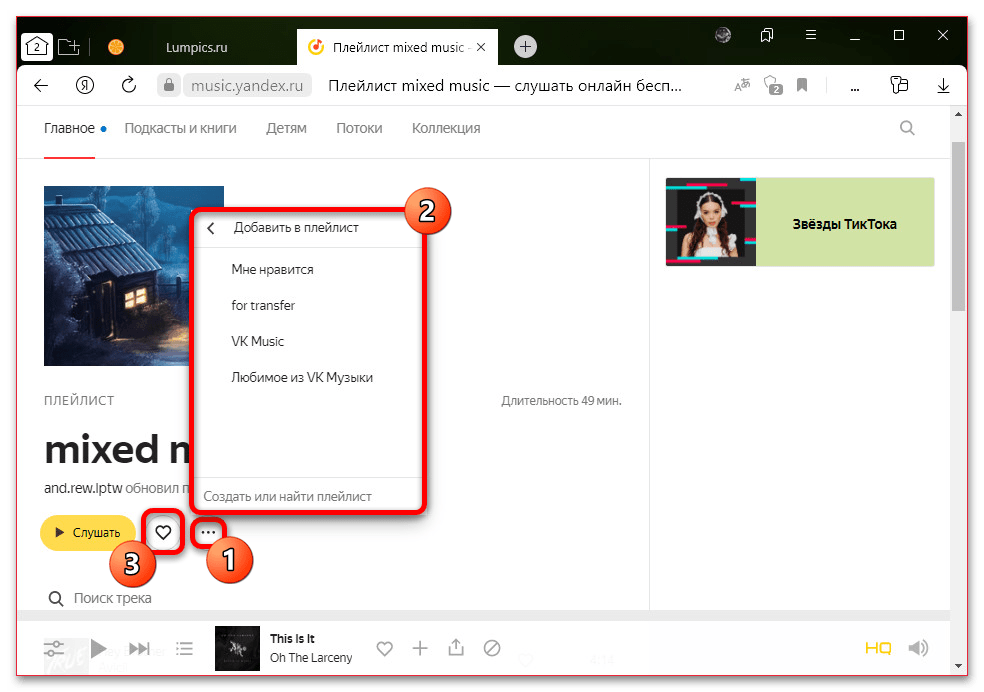
Обратите внимание, что отметка «Нравится» просто сохраняет папку для более удобного доступа, а не создает копию списка треков, и потому автор остается прежним. Само же «Добавление в плейлист» приведет к созданию дубля с возможностью изменения параметров и добавления новых песен.
Способ 3: Добавление соавтора
Доступная в старых плейлистах функция добавления соавтора может быть использована для быстрого переноса отдельных авторских каталогов на другой аккаунт Яндекс.Музыки. Такое решение отлично подойдет в ситуациях, когда требуется перенести треки из чужого профиля с возможностью совместного управления.
- Находясь на веб-сайте сервиса, откройте нужный плейлист, разверните меню «…», деактивируйте опцию «Приватный плейлист» и выберите «Добавить соавтора». Если данный пункт отсутствует в списке, к сожалению, поделиться папкой уже не получится.
- Во всплывающем окне «Совместный доступ» рядом с текстовым полем нажмите кнопку «Скопировать». Также можете выбрать аккаунт из существующего списка «Соавторов», если ранее добавляли нужный профиль.
- Смените учетную запись, в адресную строку браузера вставьте полученный ранее набор символов и во всплывающем окне щелкните «Принять». В будущем, даже если отозвать и повторно выдать права на управление папкой, данное действие не потребуется.

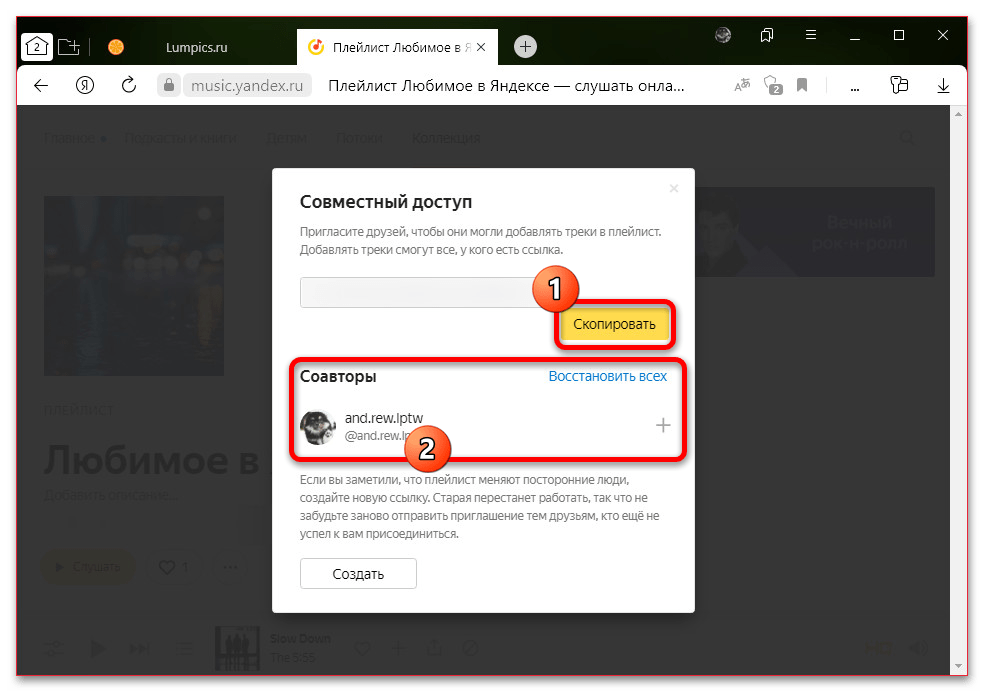

Если все сделано правильно, сразу после одобрения заявки откроется возможность полноценного управления плейлистом. Чтобы не потерять папку, обязательно убедитесь в наличии или по необходимости установите вручную отметку «Нравится».
Вариант 2: Сторонние средства
Перенести список треков из одного аккаунта Яндекс.Музыки в другой можно также с помощью стороннего ПО, будь то расширения, программы или сервисы в зависимости от выбранного решения. Несмотря на то, что некоторые из методов вполне доступны для выполнения со смартфона, лучше всего использовать компьютер и настольную версию веб-сайта.
Способ 1: Импорт списка треков
Наиболее простой способ переноса треков между аккаунтами Яндекс.Музыки с использованием дополнительного ПО заключается в формировании текстового файла со списком композиций и последующем импорте. По умолчанию на официальном сайте сервиса доступна лишь функция импорта, тогда как непосредственно для создания документа в формате «TXT» в любом случае будут использоваться сторонние средства.
Онлайн-сервис
Если вы не хотите устанавливать на компьютер сторонний софт, лучшим решением будет онлайн-сервис Tune My Music, предоставляющий функцию переноса треков из плейлистов в текстовый документ. Основной недостаток заключается, что поддерживаются здесь исключительно готовые каталоги, и потому придется заранее создать папку с треками.
- Воспользуйтесь указанной выше ссылкой, на стартовой странице нажмите «Давайте приступим» и в качестве исходного сервиса выберите «Yandex Music». После этого во всплывающем окне необходимо заполнить текстовые поля в соответствии с логином и паролем от исходного аккаунта Яндекса и нажать «Login».
- На следующем этапе по завершении авторизации необходимо выбрать переносимый плейлист или другой каталог путем установки галочки в левой колонке и нажать «Выберите целевую платформу». В отличие от прямого импорта в другие сервисы, в данном случае максимальное количество песен не имеет строгих ограничений.
- Оказавшись на очередной странице со списком поддерживаемых площадок, в самом конце найдите и выберите пункт «Файла». В качестве формата во всплывающем окне важно указать именно «TXT» и в завершение нажать «Выбрать».
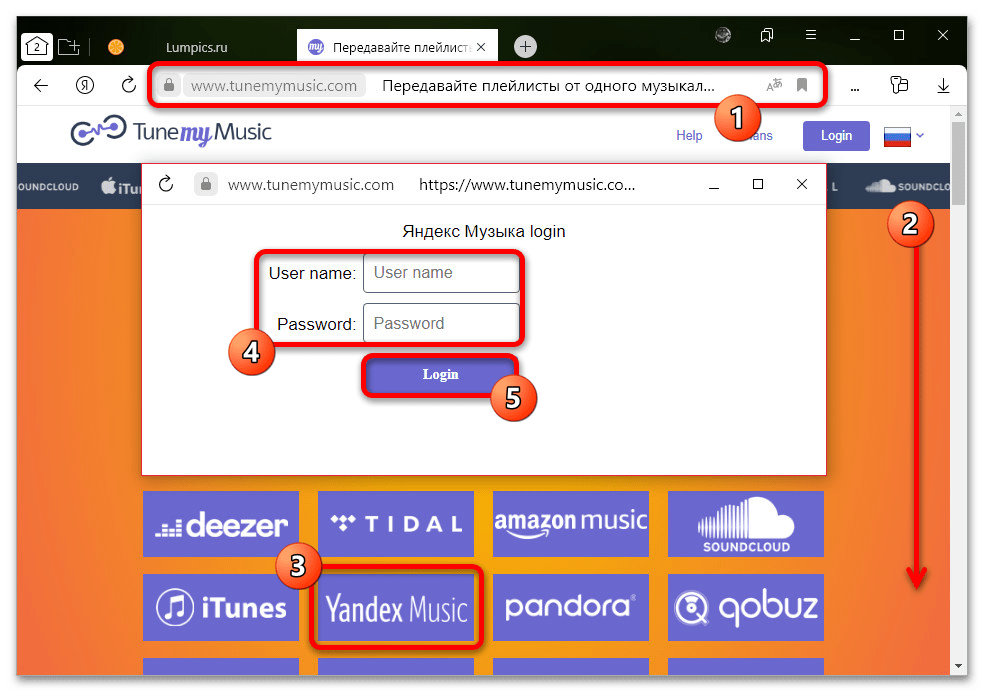
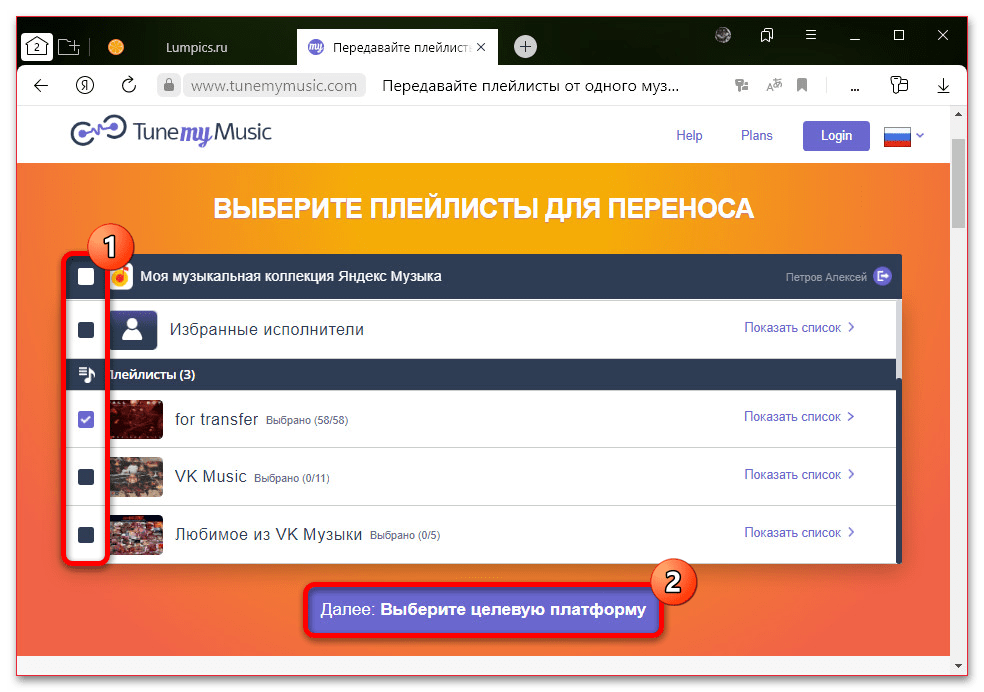
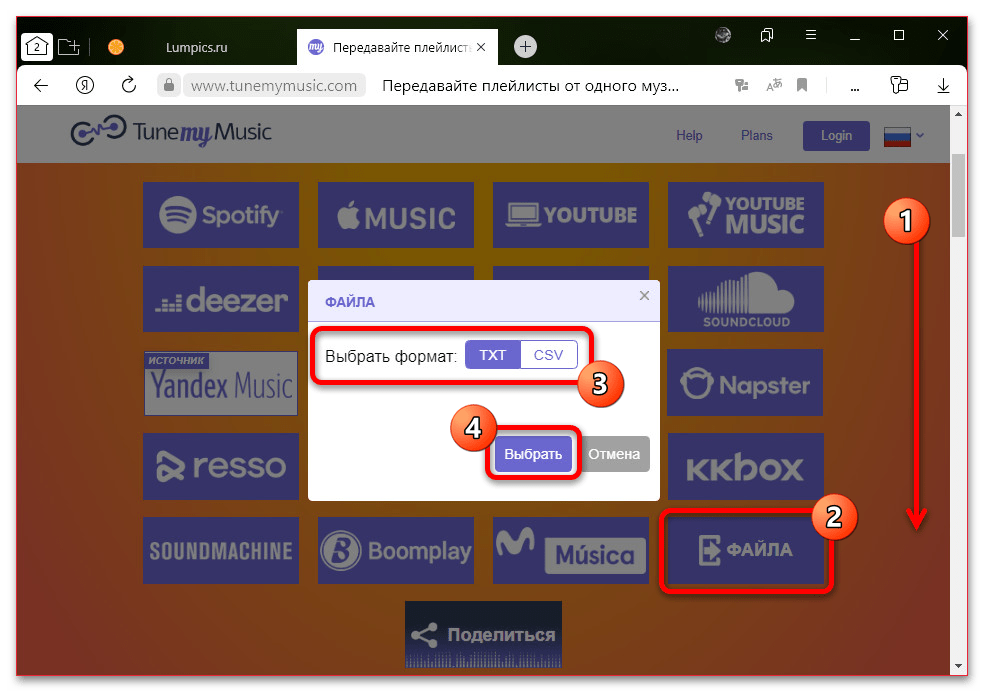
Дождитесь создания текстового документа и сохраните в любое удобное место на устройстве. Перед переходом к завершающему этапу из последнего раздела инструкции желательно проверить файл на предмет наличия строк с названиями композиций, чтобы в будущем не было проблем.
Расширение для браузера
Еще одно достаточно простое средство для переноса музыки представляет собой отдельное расширение, поддерживающее наиболее популярные браузеры. Обратите внимание, что, если вами используется программа, отсутствующая в списке ссылок, попробуйте посетить интернет-магазин Chrome, как показано в нашем примере.
- После перехода по одной из указанных выше ссылок, воспользуйтесь кнопкой «Установить» или «Добавить» в зависимости от браузера. Данное действие, как правило, требуется подтвердить в отдельном окне.
- Завершив установку, можете сразу изменить настройки и, в частности, задействовать функцию «Экспортер», представленную на отдельной странице. Как бы то ни было, для продолжения необходимо открыть веб-сайт Яндекс.Музыки и перейти в плейлист с треками, которые хотите перенести в другой аккаунт.
- В рамках блока с информацией о каталоге нажмите кнопку «YaMuTools» и воспользуйтесь опцией «Экспортер». При успешном завершении процедуры на экране отобразится соответствующее уведомление.
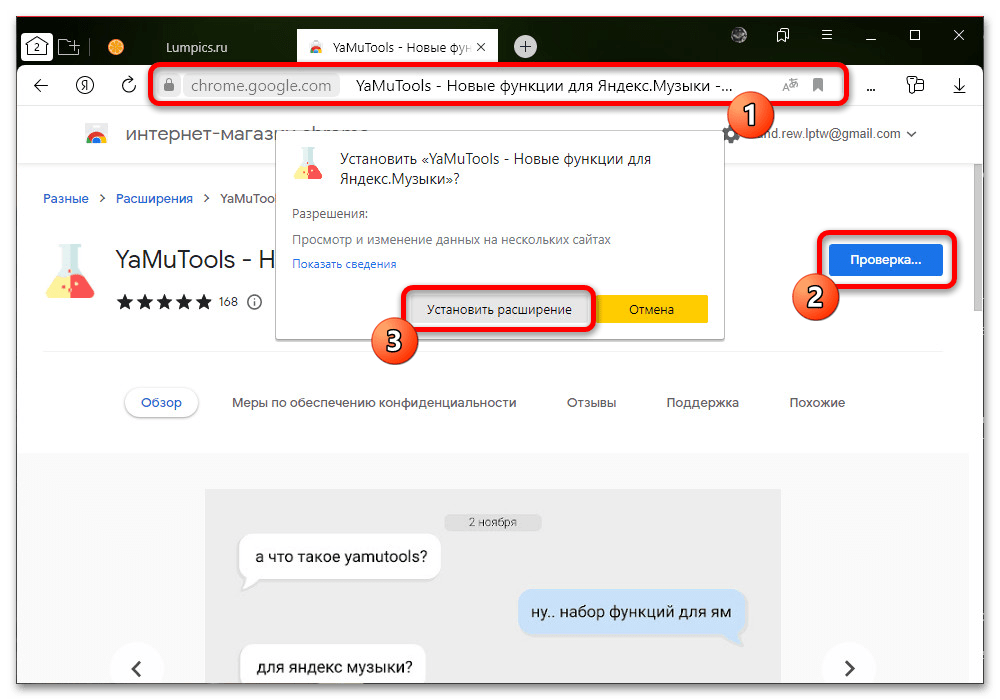
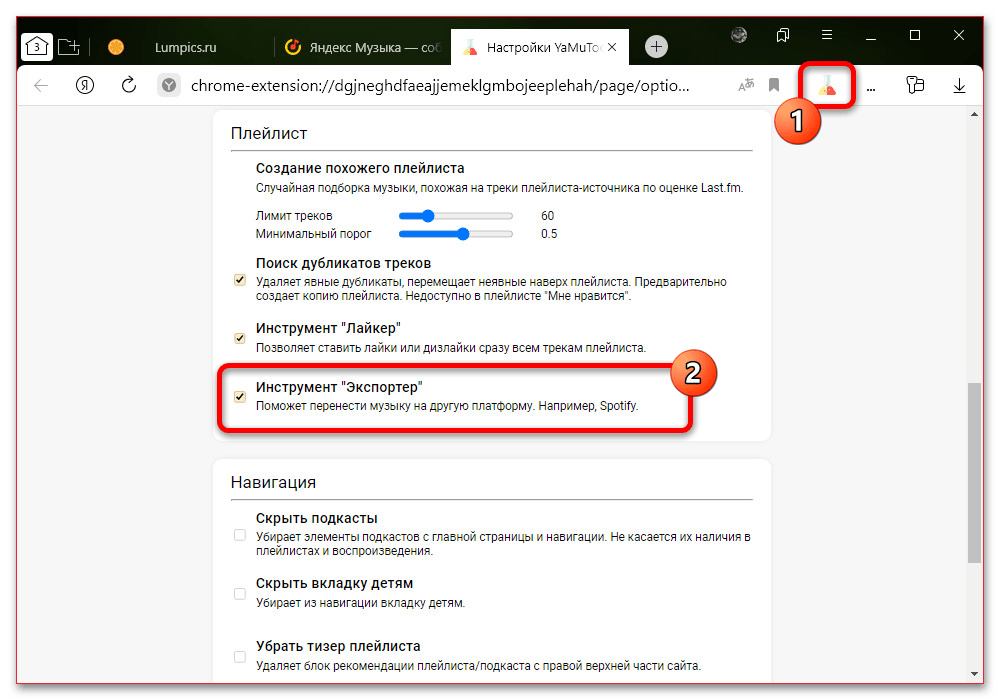
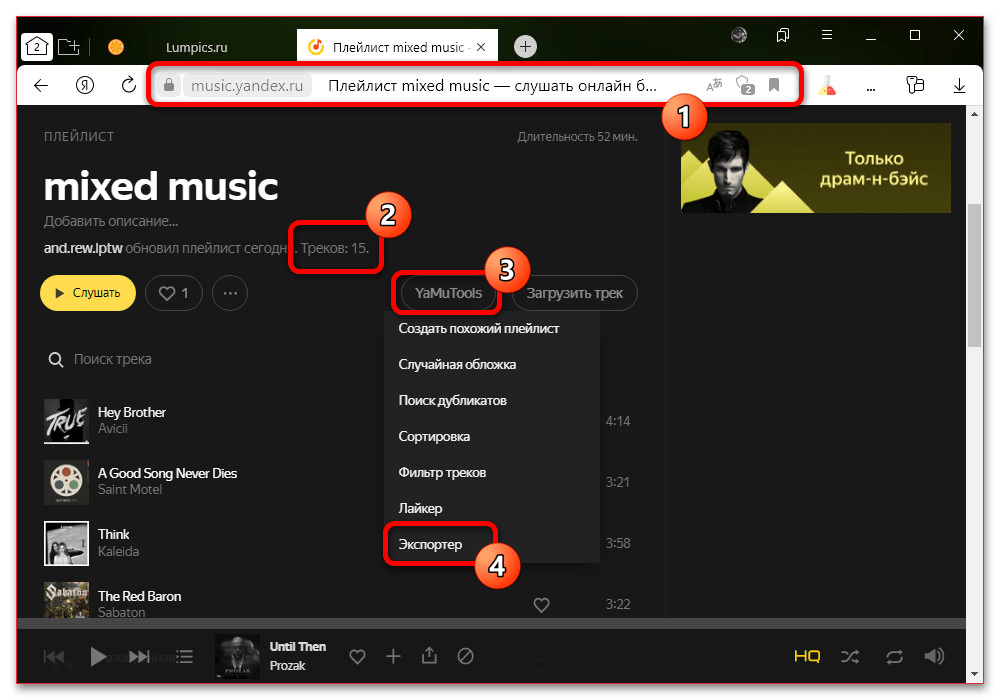
Основное отличие данного решения заключается в том, что список композиций копируется в буфер обмена, а не отдельный текстовый файл, и потому будьте осторожны при нажатии «CTRL+C» до завершения процедуры. Также рекомендуем запомнить значение из строки «Треки», чтобы в будущем наверняка знать, какое количество было перенесено.
Программа для компьютера
Достаточно популярная полноценная программа MusConv для Windows позволяет, как и предыдущий сервис, формировать текстовые файлы со списком композиций, совместимые с Яндекс.Музыкой. В целом, не считая поддержки большего количества форматов, каких-то значительных отличий от онлайн-сервиса здесь нет.
- Перейдите на официальный сайт программы, загрузите версию для Windows, произведите установку и откройте главное окно. В первую очередь следует в левой колонке найти «Yandex Music» и произвести авторизацию в исходном аккаунте.
- Завершив подключение учетной записи, снова перейдите на вкладку «Yandex Music» и в левой колонке откройте один из доступных разделов. Для выбора достаточно будет просто установить галочку напротив определенной папки или альбома, что можно делать одновременно.
- В нижней части рабочего окна программы воспользуйтесь кнопкой «Transfer» и на открывшейся странице из списка «Connect to new account» выберите «TXT». Альтернативой данного формата могут стать поддерживаемые Яндекс.Музыкой «PLS» и «M3U», однако оптимальным все же является обычный текстовый файл.
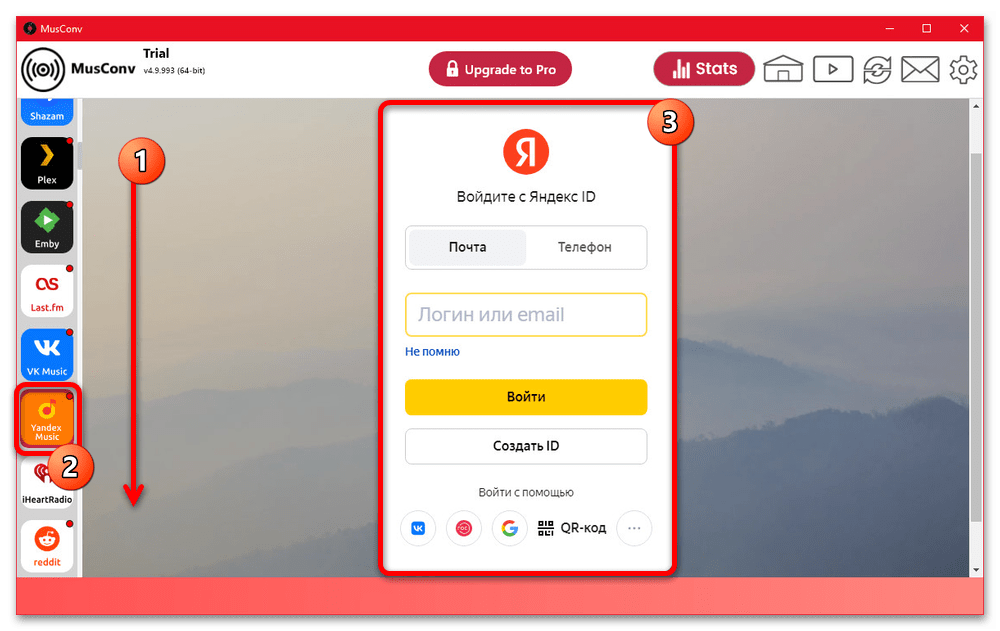
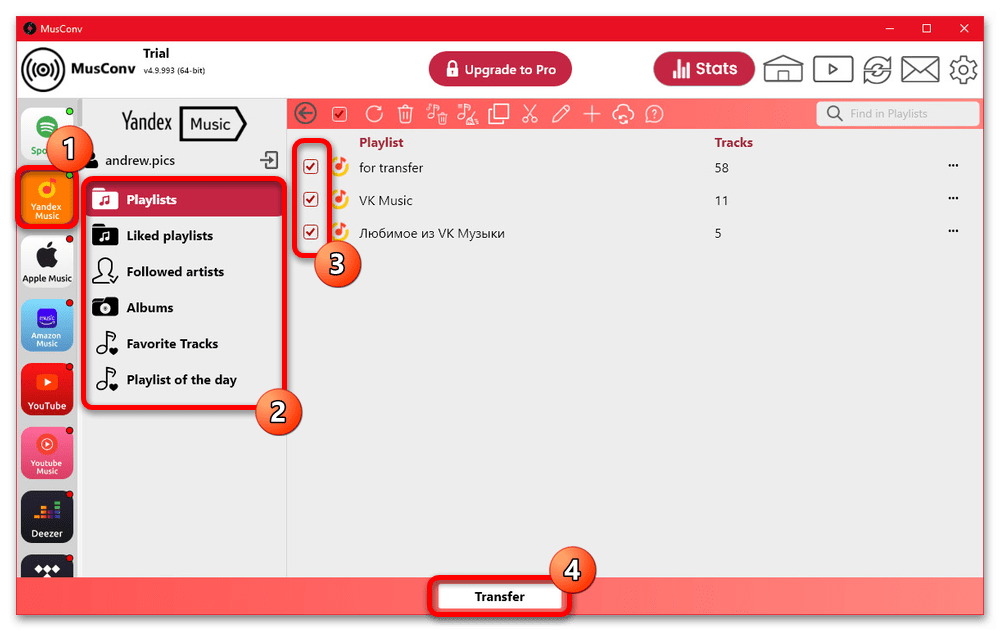
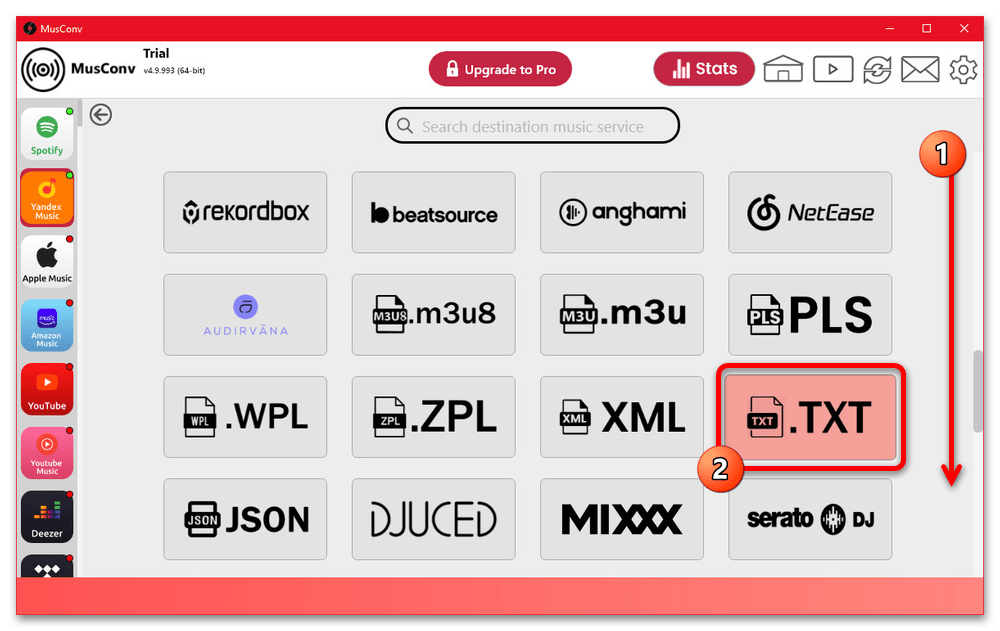
Чтобы завершить создание файла, во всплывающем окне следует указать любую удобную папку на компьютере. В результате будет создано несколько документов по одному на каждый выбранный каталог с соответствующими именами.
Импорт музыки
Какое бы из представленных решений вы не выбрали для создания файла, импорт всегда производится одинаково на отдельной странице Яндекс.Музыки. Прежде всего заранее авторизуйтесь в нужной учетной записи и только после этого переходите на экран импорта треков.
- Находясь на странице импорта музыкальных коллекций, в нижней части нажмите кнопку «Загрузите файл» и выберите полученный ранее текстовый документ. Если файл содержит правильные данные, начнется автоматический поиск песен.
- В случае переноса треков с помощью расширения процедура немного отличается, так как данные находятся в буфере обмена. Чтобы начать поиск, кликните левой кнопкой мыши по блоку «Скопируйте сюда список треков», воспользуйтесь сочетанием клавиш «CTRL+V» или пунктом «Вставить» в контекстном меню и нажмите «Найти».
- По завершении поиска в верхней части окна наведите курсор мыши и, ориентируясь по дате выполнения операции, убедитесь, что найдено верное количество композиций. В противном случае вернитесь в начало инструкции и попробуйте другой формат или альтернативное ПО.



Для добавления треков в фонотеку, в свою очередь, нужно воспользоваться кнопкой «Сохранить в плейлист» и выбрать или создать папку во всплывающем окне. Если какие-то из песен уже имеются, они окажутся в каталоге, но на вкладке «Треки» дублей не будет.
Способ 2: Скачивание и загрузка треков
Последний метод сводится к скачиванию музыки в MP3-формате и последующей загрузке с помощью соответствующей функции на сайте или в Android-приложении сервиса. Данное решение, по сути, является единственным способом переноса треков, которые были ранее вручную загружены в фонотеку исходного аккаунта.
- Чтобы получить музыку в качестве файлов, необходимо воспользоваться сторонними браузерными расширениями. Такой подход практически не имеет альтернативы, ограничен определенными программами и количеством одновременных загрузок.
- Когда скачивание завершится, по необходимости создайте и откройте плейлист, где нужно воспользоваться кнопкой «Загрузить» и впоследствии указать путь к файлам на диске.
Подробнее: Как добавить свои треки в Яндекс.Музыку

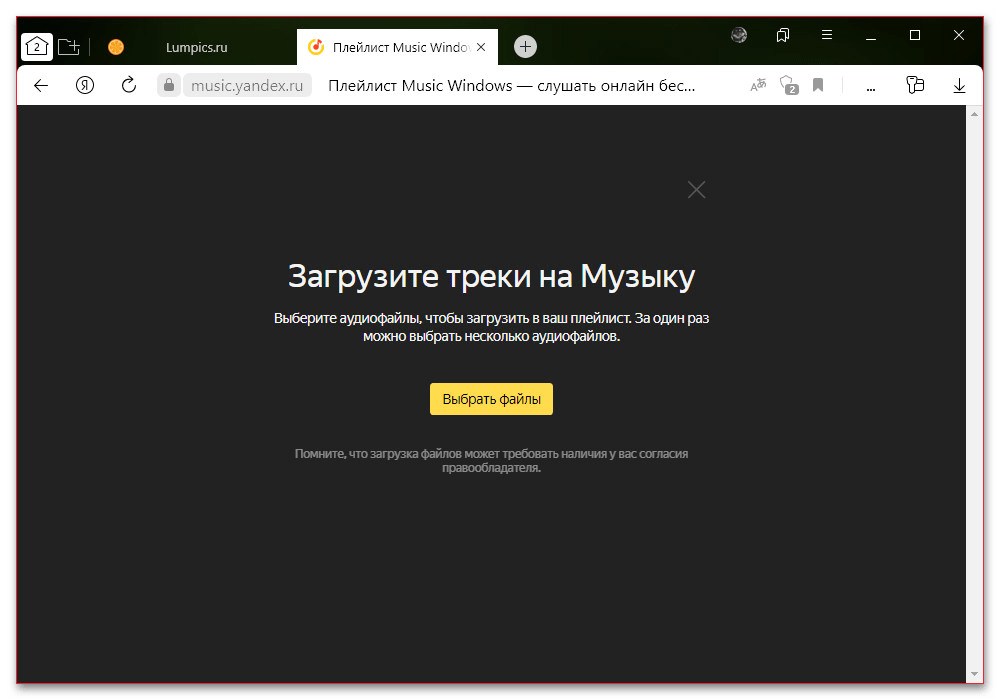
Добавленные таким образом файлы всегда имеют метку «Данный трек доступен только вам» и недоступны для просмотра другим пользователям. Отключение настроек приватности может привести к удалению музыки спустя время из-за нарушения авторских прав или по другим причинам.
Перенос подписки на музыку
Отдельного внимания заслуживает подписка на Яндекс.Музыку, так как является неотъемлемой частью сервиса и особо важную роль играет на мобильных платформах. Напрямую перенести оформленный Яндекс.Плюс, к сожалению, нельзя, но вполне можно воспользоваться преимуществами семейной подписки, о чем было рассказано в другой статье на сайте.
Подробнее:
Оформление семейной подписки в Яндекс.Музыке
Как поделиться подпиской на Яндекс.Музыку
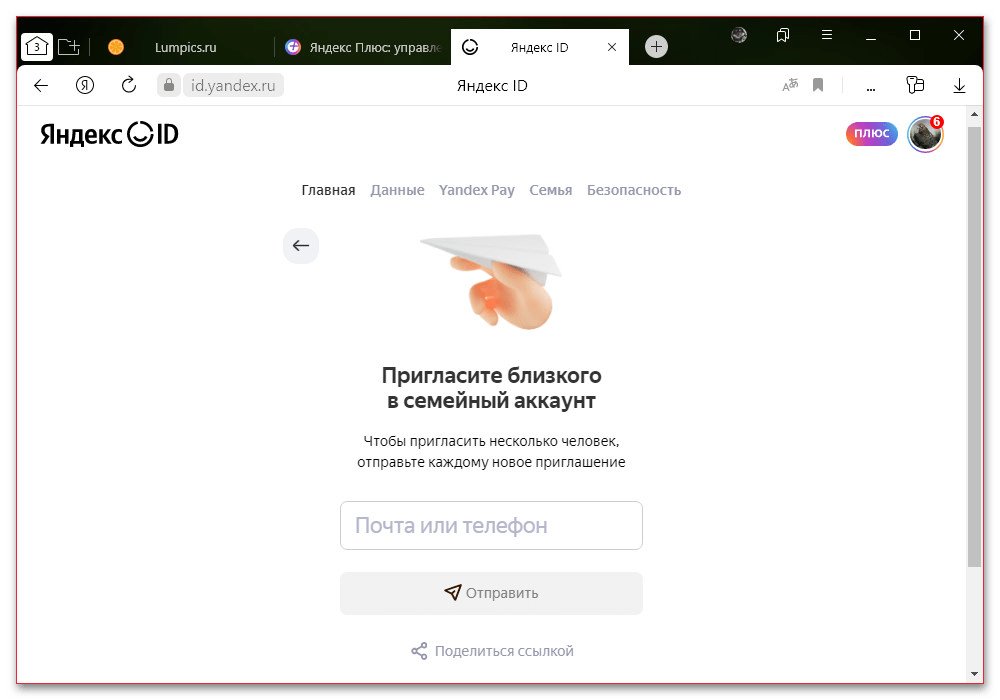
При использовании обычной подписки произвести перенос не получится – так или иначе, придется оформить семейный тариф или подключать заново на новом аккаунте. Сам же способ оплаты ни на что не влияет.
 Наш Telegram каналТолько полезная информация
Наш Telegram каналТолько полезная информация
 Причины, по которым останавливается музыка в Яндекс.Музыке
Причины, по которым останавливается музыка в Яндекс.Музыке
 Почему останавливается воспроизведение музыки в Яндекс.Музыке на телефоне
Почему останавливается воспроизведение музыки в Яндекс.Музыке на телефоне
 Регистрация в Яндекс Музыке с ПК и мобильных устройств
Регистрация в Яндекс Музыке с ПК и мобильных устройств
 Изменение карты в Яндекс.Музыке
Изменение карты в Яндекс.Музыке
 Управление эквалайзером в Яндекс.Музыке
Управление эквалайзером в Яндекс.Музыке
 Удаление аккаунта в Яндекс.Музыке
Удаление аккаунта в Яндекс.Музыке
 Причины отсутствия некоторых треков в Яндекс.Музыке
Причины отсутствия некоторых треков в Яндекс.Музыке
 Как поделиться подпиской на Яндекс.Музыку
Как поделиться подпиской на Яндекс.Музыку
 Подключение семейной подписки на Яндекс.Музыку
Подключение семейной подписки на Яндекс.Музыку
 Пополнение карты ЮMoney без комиссии
Пополнение карты ЮMoney без комиссии
 Использование Яндекс.Карт без интернета
Использование Яндекс.Карт без интернета
 Оплата подписки в Яндекс.Музыке
Оплата подписки в Яндекс.Музыке
 Удаление личных фотографий из Яндекс.Картинок
Удаление личных фотографий из Яндекс.Картинок
 Добавление фотографий на Яндекс.Карты
Добавление фотографий на Яндекс.Карты
 Выход из учетной записи Яндекса на всех устройствах
Выход из учетной записи Яндекса на всех устройствах
 Установка стартовой страницы Яндекс в Android
Установка стартовой страницы Яндекс в Android
 Скачиваем музыку с сервиса Яндекс.Музыка
Скачиваем музыку с сервиса Яндекс.Музыка
 Настраиваем главную страницу Яндекс
Настраиваем главную страницу Яндекс
 Создание скриншотов через Яндекс Диск
Создание скриншотов через Яндекс Диск
 Как настроить Яндекс Диск
Как настроить Яндекс Диск lumpics.ru
lumpics.ru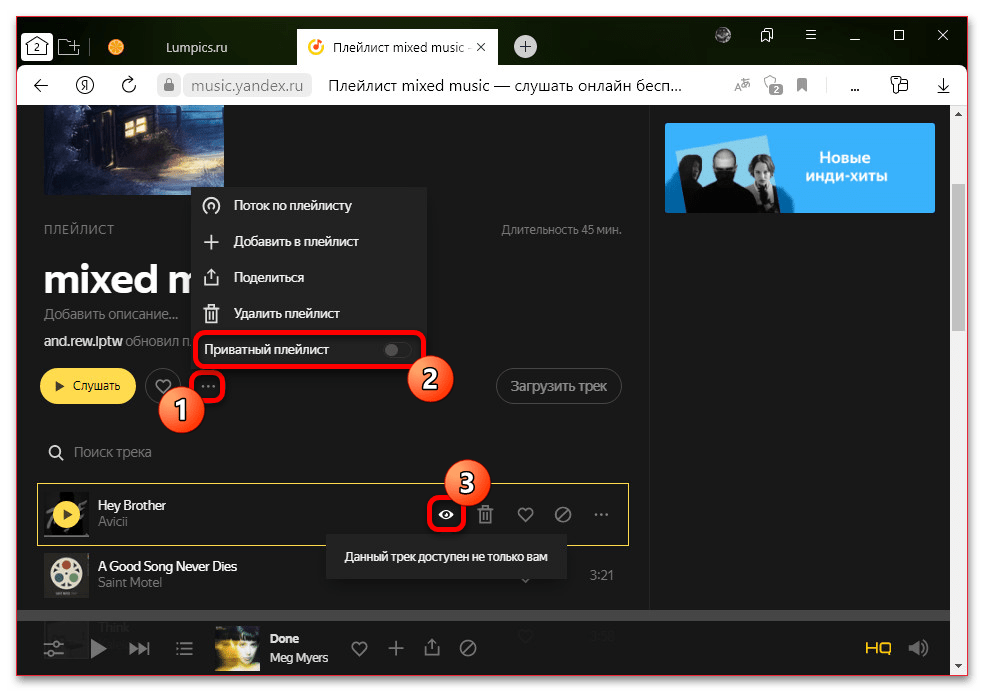
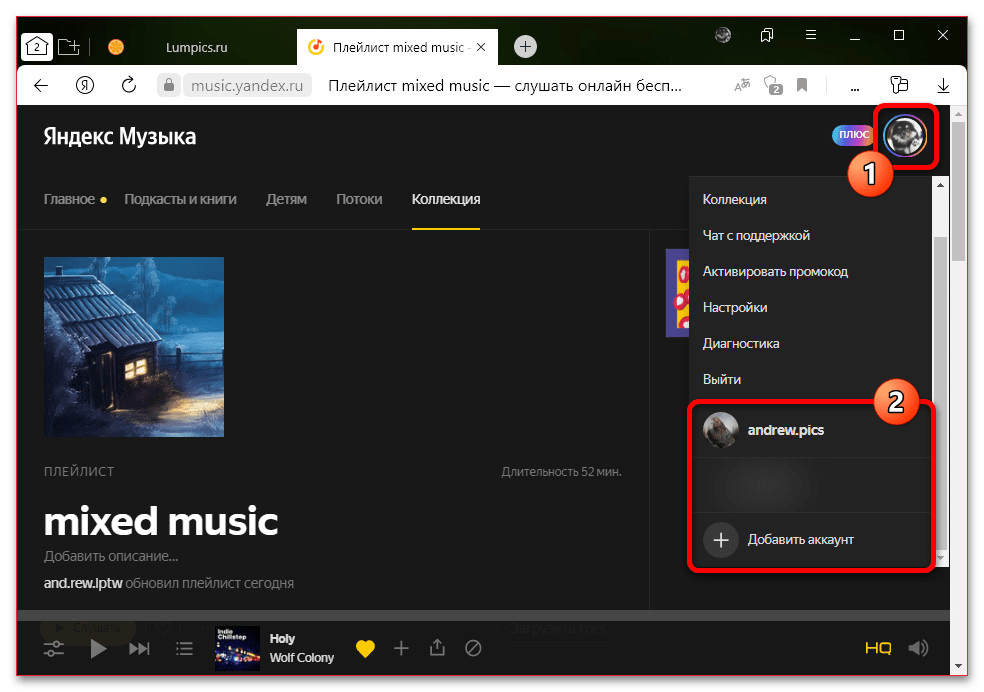
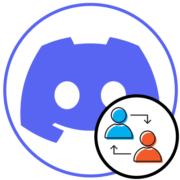


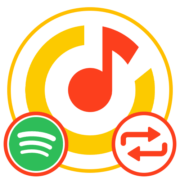

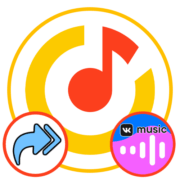
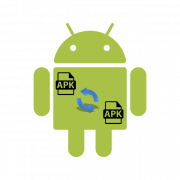


Спасибо за такую подробную инструкцию!